Anzeigen an der Vorderseite
Dieser Abschnitt enthält Informationen zu den Tasten und Anzeigen an der Vorderseite des Servers.
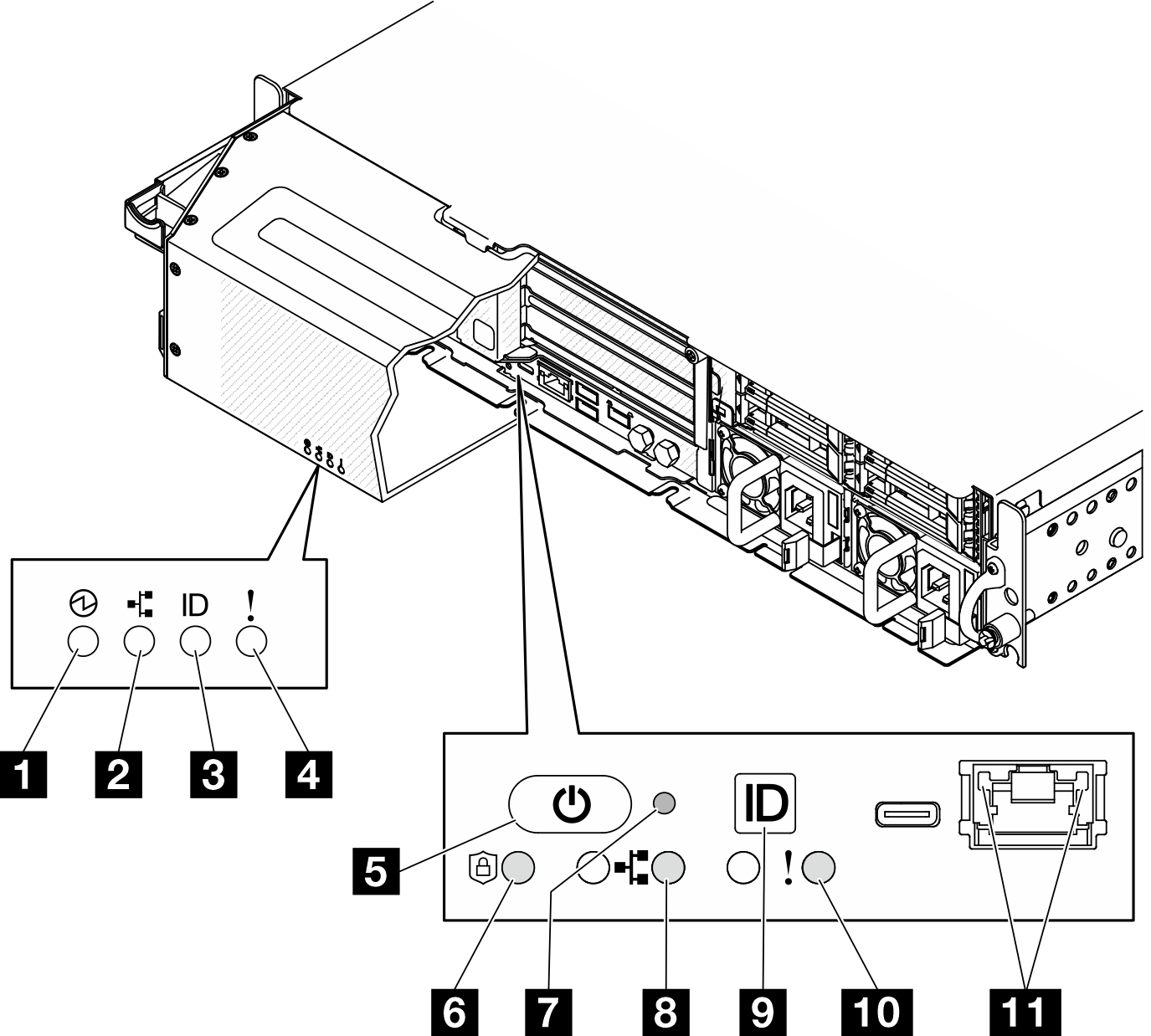
| Position der Anzeigen | |
| Sicherheitsfrontblende | Server, Vorderansicht |
| 1 Anzeige für Stromversorgungsstatus (grün) | 5 Netzschalter mit Anzeige für Stromversorgungsstatus (grün) |
| 2 Anzeige für Netzwerkaktivität (grün) | 6 Sicherheitsanzeige (grün) |
| 3 System-ID-Anzeige (blau) | 7 NMI-Schalter |
| 4 Systemfehleranzeige (gelb) | 8 Anzeige für Netzwerkaktivität (grün) |
| 9 System-ID-Taste mit System-ID-Anzeige (blau) | |
| 10 Systemfehleranzeige (gelb) | |
| 11 Anzeigen für XCC-Systemmanagement-Anschluss (10/100/1.000 Mbit/s RJ-45) (grün) | |
1 Anzeige für Stromversorgungsstatus (grün) / 5 Netzschalter mit Anzeige für Stromversorgungsstatus (grün)
Drücken Sie den Netzschalter, um den Server nach Abschluss der Konfiguration einzuschalten. Sie können den Netzschalter auch einige Sekunden gedrückt halten, um den Server auszuschalten, wenn er nicht über das Betriebssystem heruntergefahren werden kann. Die Betriebsanzeige kann den folgenden Status aufweisen:
| Status | Farbe | Beschreibung |
|---|---|---|
| Aus | Keine | Es ist kein Netzteil installiert oder die Anzeige selbst ist defekt. |
| Schnelles Blinken (viermal pro Sekunde) | Grün | Der Server ist ausgeschaltet und kann derzeit nicht eingeschaltet werden. Der Netzschalter ist deaktiviert. Dieser Zustand hält ungefähr 5 bis 10 Sekunden an. |
| Langsames Blinken (einmal pro Sekunde) | Grün | Der Server ist ausgeschaltet und kann eingeschaltet werden. Sie können den Netzschalter drücken, um den Server einzuschalten. |
| Leuchtend | Grün | Der Server ist eingeschaltet. |
2 / 8 Anzeige für Netzwerkaktivität (grün)
Wenn diese Anzeige blinkt, weist dies darauf hin, dass der Server Signale an das Ethernet-LAN übertragt oder von diesem empfängt.
3 System-ID-Anzeige (blau) / 9 System-ID-Taste mit System-ID-Anzeige (blau)
Verwenden Sie die System-ID-Taste und die blaue System-ID-Anzeige, um den Server eindeutig zu bestimmen. Mit jedem Druck der System-ID-Taste ändert sich der Status der System-ID-Anzeige. Die Anzeige kann in den dauerhaft eingeschalteten, blinkenden oder ausgeschalteten Modus geändert werden. Sie können den Status der System-ID-Anzeige auch mit dem Lenovo XClarity Controller oder einem Remote-Verwaltungsprogramm ändern, um den Server eindeutig bestimmen zu können, wenn mehrere Server vorhanden sind.
4 / 10 Systemfehleranzeige (gelb)
Mit der Systemfehleranzeige können Sie ermitteln, ob Systemfehler aufgetreten sind.
| Status | Farbe | Beschreibung | Aktion |
|---|---|---|---|
| Ein | Gelb | Auf dem Server wurde ein Fehler erkannt. Ursachen können ein oder mehrere der folgenden Fehler sein:
| Prüfen Sie das Ereignisprotokoll, um die genaue Fehlerursache zu bestimmen. |
| Aus | Keine | Der Server ist aus- oder eingeschaltet und funktioniert ordnungsgemäß. | Keine |
6 Sicherheitsanzeige (grün)
- Dauerhaft an: Der Server wird mit aktivierter Sicherheitsfunktion betrieben.
- Blinkt: Der Server befindet sich im Systemsperrmodus. Aktivieren oder entsperren Sie das System für den Betrieb.
- Aus: Auf dem Server ist keine Sicherheitsfunktion aktiviert.
7 NMI-Schalter
Drücken Sie diesen Schalter, um für den Prozessor einen nicht maskierbaren Interrupt zu erzwingen. Möglicherweise müssen Sie einen Stift oder eine auseinandergebogene Büroklammer verwenden, um den Knopf zu drücken. Sie können ihn auch nutzen, um einen Hauptspeicherauszug bei einem Systemabsturz zu erzwingen. Verwenden Sie diesen Schalter nur, wenn Sie vom Lenovo Support entsprechend angewiesen wurden.
11 XCC-Systemmanagement-Anschluss (10/100/1.000 Mbit/s RJ-45) Anzeigen
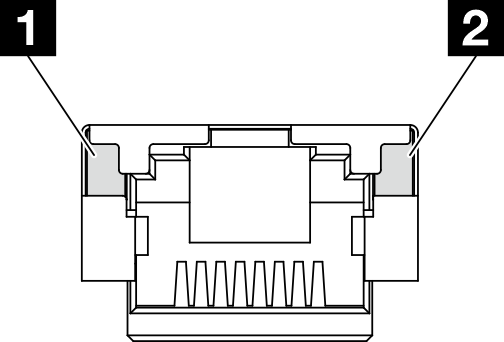
| Anzeige | Beschreibung |
|---|---|
| 1 Verbindungsanzeige für XCC-Systemmanagement-Anschluss (10/100/1.000 Mbit/s RJ-45) | Verwenden Sie diese grüne Anzeige, um den Netzwerkverbindungsstatus zu überprüfen:
|
| 2 XCC-Systemmanagement-Anschluss (10/100/1.000 Mbit/s RJ-45)-Aktivitätsanzeige | Verwenden Sie diese grüne Anzeige, um den Netzwerkaktivitätsstatus zu überprüfen:
|